
先日、各端末間のカレンダーの同期に使うものを、
GoogleカレンダーからiCloudに変えたという記事を書きました。↓

そこで今回は、iCalにおいて、
GoogleカレンダーのカレンダーリストをiCloudに移行する方法をご紹介します!
style="display:inline-block;width:336px;height:280px"
data-ad-client="ca-pub-3481943934845626"
data-ad-slot="8806407289">
iCalでカレンダーリストをGoogleからiCloudへ移行する方法
手順は簡単なのでご安心を。
目次
1.リストから書き出したいカテゴリーを選んでください。
2.メニューの「ファイル」から「書き出す」→「書き出す…」を選択
3.デスクトップなどに書き出す。
4.環境設定でGmailアカウントの「カレンダー」をOFFにする。
5.ブラウザからiCloud.comへアクセスしてカレンダーリスト作成
6.icsファイルをiCalにぶち込む!!
まずは、既存のGoogleカレンダーのカレンダーリストをデスクトップ上にデータとして書き出します。
1.リストから書き出したいカテゴリーを選んでください。

2.メニューの「ファイル」から「書き出す」→「書き出す…」を選択

3.デスクトップなどに書き出す。

すると、指定した場所に.icsファイルとして作成されます↓↓

iCloudに移したいリストをどんどん書き出しちゃいましょう。
4.環境設定でGmailアカウントの「カレンダー」をOFFにする。
環境設定>メール/連絡先/カレンダー>Gmail
と進んでください。

↓↓↓↓↓↓↓↓↓↓↓↓↓↓↓↓↓↓↓↓↓↓↓↓↓
↓のスクショが示しているように、「カレンダーとリマインダー」項目のチェックを外してください。

これでiCalからGoogleカレンダーが消えます。
もうGoogleカレンダーと同期されません。
5.ブラウザからiCloud.comへアクセスしてカレンダーリスト作成
iCal上では直接iCloudにカレンダーリストを新規追加できません!
ここ僕行き詰まりました。
でもしばらく考えてたら「iCloud.com」の存在を思い出しまして。
そこから追加できるんじゃないかと試したらできました。
「iCloud」でググって、一番上にヒットしたサイトにアクセスしてください。
そしてAppleIDとパスを入力してログインしてください。
すると↓の画面が表示されます。

もちろん「カレンダー」をクリックします。
すると、iCalと同じようなデザインのカレンダーが表示されるではありませんかっ!
左側の「カレンダー」に着目してください。
ここでカレンダーリストを新規追加できるんです。
ここでは「ブログ」カテゴリを作成しつつ説明していきます。
右上の「編集」をクリック。

すると編集モードになるので、「+」をクリック。

「ブログ」と入力してブログカテゴリ作成完了!
簡単!

iCalでcommand+Rを押して再読み込みしてみてください。
先ほど作成したカテゴリが追加されるはずです↓

これですべての準備は整いました(´゜ω゜)σ
6.icsファイルをiCalにぶち込む!!
先ほど作成したカテゴリと同じ名前の.icsファイルをiCalへドラッグ&ドロップしてやりましょう!

するとこんなポップアップが出ます↓↓

プルダウンメニューで目的のカテゴリを選択してやりましょう。

ときどきこんな警告が出ることもあります↓↓
まあでもキャンセルせずにOKしてしまえばいいでしょう。(てきとー

これで無事、iCloudにカレンダーリストを移行できました!(´゜ω゜)σ
ひたすらこの作業を繰り返すんです。
慣れてしまえばどうってことないです。
まとめ
1.リストから書き出したいカテゴリーを選んでください。
2.メニューの「ファイル」から「書き出す」→「書き出す…」を選択
3.デスクトップなどに書き出す。
4.環境設定でGmailアカウントの「カレンダー」をOFFにする。
5.ブラウザからiCloud.comへアクセスしてカレンダーリスト作成
6.icsファイルをiCalにぶち込む!!
いかかでしたでしょうか。
iCloudに変更することによって、下手な操作してエラーが出た!なんてことにはなりにくくなります。
しかもカレンダーリストの削除をiCalから出来るようになるので使い勝手が向上します!
(Googleカレンダーだとここでエラーが起きる…)
そしてカレンダーをiCloudに軸を置くことによって、iPhoneやiPadのカレンダーとの同期もスムーズになるんですよ!
以下の記事を参考に!

いや〜やっぱり同じメーカーのアプリケーションには同じメーカーのサービス・クラウドを使うと連携がスムーズでいいですね!
手元のスケジュール管理デバイスがApple製品ばかりという方はぜひお試しあれ!

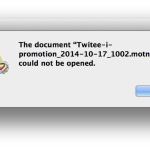
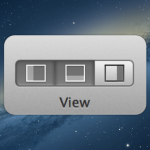
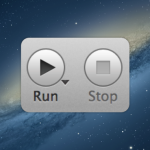

![[Mac] Better Touch Toolオススメ設定(その3) ワンクリックでアプリを終了する!](http://fum-s-tyle.com/wp-content/uploads/shot_2013-05-02_13.26.40-2-150x150.png)
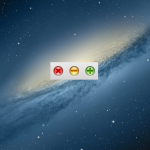
[…] 引用元:iCalで、カレンダーリストをGoogleカレンダーからiCloudへ移行する方法 | Fum… […]